
Καθορισμός προεπιλεγμένης γραμματοσειράς στο Pages στο Mac
Μπορείτε να ορίσετε μια προεπιλεγμένη γραμματοσειρά και μέγεθος γραμματοσειράς για τα πρότυπα στην κατηγορία «Βασικά». Κάθε φορά που ξεκινάτε ένα νέο έγγραφο χρησιμοποιώντας αυτά τα πρότυπα, χρησιμοποιείται η προτιμώμενη γραμματοσειρά και μέγεθος γραμματοσειράς.
Για άλλα πρότυπα, μπορείτε να ορίσετε τις δικές σας γραμματοσειρές για στιλ παραγράφου και μετά να αποθηκεύσετε το πρότυπο ως προσαρμοσμένο. Την επόμενη φορά που θα ξεκινήσετε ένα νέο έγγραφο, επιλέξτε το προσαρμοσμένο πρότυπό σας από την ενότητα «Τα πρότυπά μου» του επιλογέα προτύπων και απλώς αρχίστε να πληκτρολογείτε.
Καθορισμός προεπιλεγμένης γραμματοσειράς και μεγέθους γραμματοσειράς για Βασικά πρότυπα
Η γραμματοσειρά και το μέγεθος γραμματοσειράς που επιλέγετε εφαρμόζονται στο στιλ παραγράφου «Κύριο τμήμα». Άλλα στιλ παραγράφου χρησιμοποιούν την ίδια γραμματοσειρά, ενώ τα μεγέθη τους προσαρμόζονται σύμφωνα με τις σχέσεις μεγέθους γραμματοσειράς του αρχικού προτύπου. Για παράδειγμα, αν επιλέξετε Lucida Grande και 12 στιγμές, το στιλ παραγράφου «Τίτλος» στο πρότυπο «Κενό» χρησιμοποιεί Lucida Grande, ενώ το μέγεθος του είναι 33 στιγμές αντί για 30 στιγμές.
Μεταβείτε στην εφαρμογή Pages
 στο Mac.
στο Mac.Επιλέξτε Pages > «Ρυθμίσεις» (στο μενού Pages στο πάνω μέρος της οθόνης).
Κάντε κλικ στα «Γενικά» και μετά επιλέξτε το πλαίσιο επιλογής δίπλα στην επιλογή «Καθορισμός γραμματοσειράς και μεγέθους για νέα Βασικά έγγραφα».
Κάντε κλικ στο αναδυόμενο μενού «Γραμματοσειρά» και επιλέξτε μια γραμματοσειρά.
Κάντε κλικ στα βέλη δίπλα στο «Μέγεθος γραμματοσειράς» για να επιλέξετε ένα μέγεθος γραμματοσειράς ή πληκτρολογήστε μια τιμή στο πεδίο κειμένου.
Κάντε κλικ στο ΟΚ.
Αφού ενημερώσετε τη ρύθμιση, θα εφαρμόζεται σε όλα τα νέα έγγραφα. Δεν αλλάζει τη γραμματοσειρά για υπάρχοντα έγγραφα. Αν αργότερα θελήσετε να επαναφέρετε τις αρχικές γραμματοσειρές των προτύπων, αποεπιλέξτε το πλαίσιο επιλογής «Καθορισμός γραμματοσειράς και μεγέθους για νέα έγγραφα».
Δημιουργία προσαρμοσμένου προτύπου με τις επιλογές σας για γραμματοσειρά
Μεταβείτε στην εφαρμογή Pages
 στο Mac.
στο Mac.Επιλέξτε «Αρχείο» > «Άνοιγμα» και μετά κάντε κλικ στο «Νέο έγγραφο».
Θα ανοίξει ο επιλογέας προτύπων.
Στον επιλογέα προτύπων, κάντε διπλό κλικ σε οποιοδήποτε πρότυπο.
Στην πλαϊνή στήλη «Μορφή»
 , κάντε κλικ στο κουμπί «Στιλ» κοντά στην κορυφή.
, κάντε κλικ στο κουμπί «Στιλ» κοντά στην κορυφή.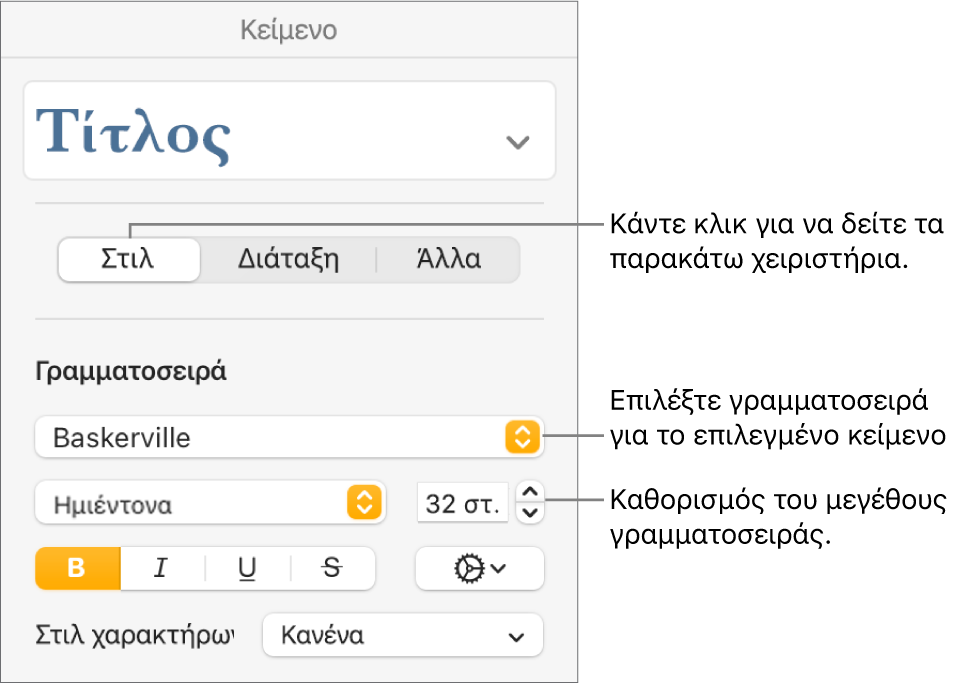
Κάντε κλικ στο στιλ παραγράφου στο πάνω μέρος της πλαϊνής στήλης (στο παραπάνω παράδειγμα είναι το στιλ «Τίτλος») και μετά επιλέξτε το στιλ που θέλετε να τροποποιήσετε.
Συμβουλή: Δεν χρειάζεται να τροποποιήσετε κάθε στιλ παραγράφου στο πρότυπο. Για παράδειγμα, για ένα γράμμα ή έγγραφο, ίσως να θέλετε να τροποποιήσετε μόνο το στιλ κύριου κειμένου και ένα στιλ κεφαλίδας.
Στην ενότητα «Γραμματοσειρά» της πλαϊνής στήλης, επιλέξτε μια γραμματοσειρά και ένα μέγεθος γραμματοσειράς για το στιλ παραγράφου που επιλέξατε.
Μπορείτε επίσης να χρησιμοποιήσετε άλλα στοιχεία ελέγχου στην ενότητα «Γραμματοσειρά» για να επιλέξετε στιλ χαρακτήρων, όπως έντονη γραφή και πλάγια γραφή και να αλλάξετε το χρώμα κειμένου.
Ενημέρωση του στιλ παραγράφου με τις αλλαγές σας:
Αν υπάρχει κουμπί «Ενημέρωση»: Κάντε κλικ στην «Ενημέρωση».
Αν υπάρχει μόνο ένας αστερίσκος δίπλα στο στιλ παραγράφου: Κάντε κλικ στο όνομα του στιλ, μετά μετακινήστε τον δείκτη πάνω στο όνομα στιλ στο αναδυόμενο μενού «Στιλ παραγράφων». Κάντε κλικ στο βέλος που θα εμφανιστεί και μετά επιλέξτε «Επανακαθορισμός από επιλογή».
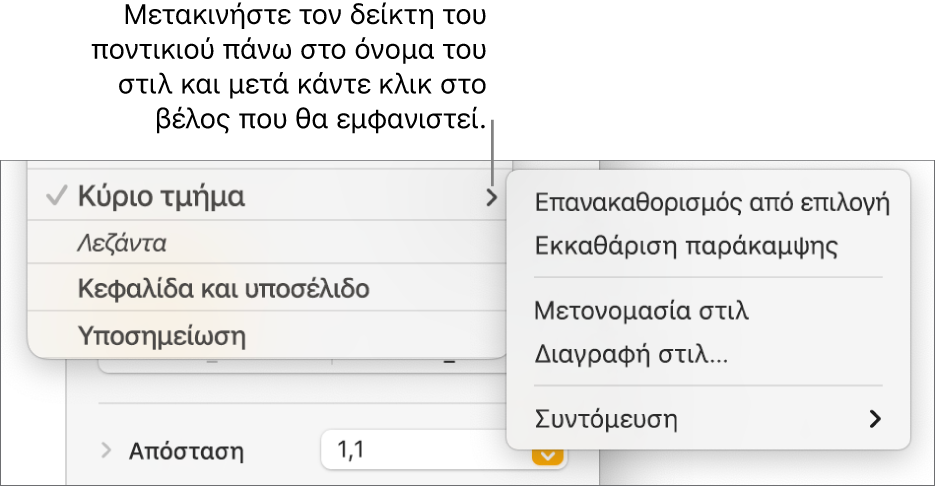
Μπορείτε να μετονομάσετε το στιλ και να διαγράψετε στιλ που δεν θέλετε να διατηρήσετε.
Αν πληκτρολογήσατε στο πρότυπο, διαγράψτε οποιοδήποτε κείμενο που δεν θέλετε να εμφανίζεται κάθε φορά που θα ανοίγετε το πρότυπο.
Για παράδειγμα, ίσως να θέλετε να συμπεριλάβετε το όνομα και τη διεύθυνσή σας σε ένα πρότυπο επιστολής, αλλά όχι δοκιμαστικό κείμενο που πληκτρολογήσατε για να διαμορφώσετε τα στιλ παραγράφων σας.
Όταν τελειώσετε, επιλέξτε «Αρχείο» > «Αποθήκευση ως προτύπου» (στο μενού «Αρχείο» στο πάνω μέρος της οθόνης).
Το αρχικό «Κενό» πρότυπο εξακολουθεί να είναι διαθέσιμο στον επιλογέα προτύπων.
Κάντε κλικ στην «Προσθήκη στον Επιλογέα προτύπων» και μετά πληκτρολογήστε ένα όνομα για το νέο σας πρότυπο.
Το πρότυπο θα προστεθεί στην κατηγορία «Τα πρότυπά μου» στον επιλογέα προτύπων.
Συμβουλή: Στις ρυθμίσεις του Pages, μπορείτε να ορίσετε να ανοίγει πάντα το πρότυπό σας όταν επιλέγετε «Αρχείο» > «Νέο». Για να μάθετε τον τρόπο, δείτε την ενότητα Δημιουργία νέων εγγράφων από συγκεκριμένο πρότυπο.
Για περισσότερες πληροφορίες σχετικά με τη δημιουργία και την εγκατάσταση προσαρμοσμένων προτύπων, δείτε την ενότητα Δημιουργία και διαχείριση προτύπων εγγράφων.
Μπορείτε να διαμορφώσετε το Pages ώστε να ανοίγει αυτόματα τα νέα έγγραφα με οποιοδήποτε πρότυπο καθορίζετε.